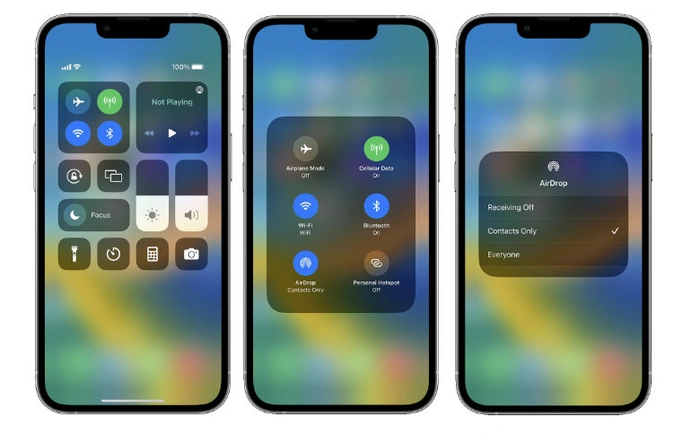 Apple AirDrop là một cách tuyệt vời để chia sẻ và nhận tài liệu, ảnh và nhiều nội dung khác từ một thiết bị không dây. Apple thiết bị này sang thiết bị khác. Hướng dẫn nhanh này sẽ hướng dẫn bạn chuyển các phương tiện khác nhau từ phương tiện của bạn Apple thiết bị và giải thích cách AirDrop ảnh và hơn thế nữa. Để chắc chắn rằng Apple AirDrop sẽ hoạt động chính xác, hãy đảm bảo rằng các thiết bị bạn đang kết nối ở gần nhau và cả hai đều có Đã bật Wi-Fi và Bluetooth. Đừng quên bạn cũng cần tắt mọi điểm phát sóng cá nhân mà bạn có thể đang chạy trên iPhone hoặc iPad.
Apple AirDrop là một cách tuyệt vời để chia sẻ và nhận tài liệu, ảnh và nhiều nội dung khác từ một thiết bị không dây. Apple thiết bị này sang thiết bị khác. Hướng dẫn nhanh này sẽ hướng dẫn bạn chuyển các phương tiện khác nhau từ phương tiện của bạn Apple thiết bị và giải thích cách AirDrop ảnh và hơn thế nữa. Để chắc chắn rằng Apple AirDrop sẽ hoạt động chính xác, hãy đảm bảo rằng các thiết bị bạn đang kết nối ở gần nhau và cả hai đều có Đã bật Wi-Fi và Bluetooth. Đừng quên bạn cũng cần tắt mọi điểm phát sóng cá nhân mà bạn có thể đang chạy trên iPhone hoặc iPad.
Nếu bạn muốn điều này AirDrop ảnh không dây cho bạn bè hoặc thành viên gia đình cũng được trang bị iPhone hoặc iPad, bạn sẽ rất vui khi biết rằng bạn có thể gửi phương tiện, tài liệu và sử dụng dễ dàng hơn Apple AirDrop tính năng tiêu chuẩn trên tất cả Apple thiết bị. Giả sử rằng AirDrop được thiết lập làm mặc định và bạn không thay đổi cài đặt nào thiết bị iOS chỉ cần làm theo các hướng dẫn dưới đây.
Cách thực hiện AirDrop
1. Nhập những bức ảnh ứng dụng trên iPhone hoặc iPad của bạn
2. Chọn những bức ảnh mà bạn muốn chia sẻ với đồng nghiệp, bạn bè hoặc thành viên gia đình của mình
3. Nhấn nút Nút chia sẻ có dạng một hộp hình chữ nhật có mũi tên hướng lên nhô ra từ nó. Cũng cần nhớ rằng bạn có thể vuốt sang trái hoặc phải để chọn nhiều ảnh.
4. Khi được cung cấp các tùy chọn chia sẻ trên thiết bị iPhone hoặc iOS của bạn Nút AirDrop
5. Sau đó, iPhone hoặc iPad của bạn sẽ hiển thị các liên hệ ở gần và các thông tin khác thiết bị iOS có thể chấp nhận tài liệu và ảnh qua AirDrop. Chỉ cần chọn người bạn muốn gửi ảnh và đợi quá trình hoàn tất và tải ảnh của bạn lên người khác Apple thiết bị.
Nếu ai đó đang cố gắng AirDrop ảnh vào iPhone hoặc iPad của bạn, bạn sẽ thấy một cửa sổ bật lên xuất hiện trên màn hình cho phép bạn Từ chối hoặc Chấp nhận ảnh. Nếu bạn cho phép quá trình chuyển hoàn tất, các bức ảnh sẽ xuất hiện trong cùng một ứng dụng mà nó được gửi từ đó. Ví dụ: mọi ảnh AirDrop sẽ xuất hiện trong ứng dụng Ảnh.
Tương tự, nếu bất kỳ liên kết trang web nào được gửi từ Safari, chúng sẽ tự động mở trong trình duyệt Safari trên thiết bị iOS nhận. Điều đáng nói là nếu bạn đang gửi ảnh AirDrop từ một trong các thiết bị của mình sang một thiết bị khác mà bạn sở hữu, chẳng hạn như máy tính xách tay hoặc máy tính bảng mà bạn đã đăng nhập bằng tài khoản của mình. Apple ID bạn sẽ không thấy thông báo Từ chối hoặc Chấp nhận. Quá trình sẽ chỉ tự động thực hiện việc chuyển giao.
Cài đặt AirDrop
Để điều chỉnh bất kỳ cài đặt AirDrop nào nhằm đảm bảo rằng bạn có thể gửi nhận từ danh bạ hoặc bất kỳ ai, chỉ cần nhập ứng dụng Cài đặt trên iPhone hoặc máy tính bảng của bạn và chọn Tổng quan sau đó Tùy chọn AirDrop. Hoặc chỉ cần vuốt xuống từ góc trên bên phải của iPhone để mở cửa sổ tùy chọn và ấn nút xuống. Nút Wi-Fi để mở menu tùy chọn không dây rồi chọn AirDrop. Cuối cùng, chọn tùy chọn bằng cách đặt AirDrop thành Tắt nhận, Chỉ danh bạ hoặc Mọi người.
Xử lý sự cố
Nếu bạn đang cố gắng AirDrop ảnh hoặc phương tiện khác và đang gặp sự cố, hãy đảm bảo rằng bạn:
1. Đảm bảo cả hai thiết bị đều ở gần nhau
2. Đảm bảo rằng Wi-Fi và Bluetooth được bật cho cả hai thiết bị
3. Tắt mọi điểm truy cập cá nhân mà bạn có thể đang chạy trên một trong hai thiết bị
4. Kiểm tra cài đặt trên thiết bị của người bạn đang gửi tới
5. Nếu họ đã đặt AirDrop để nhận từ Danh bạ, hãy đảm bảo rằng bạn Apple Địa chỉ email ID hoặc số điện thoại di động được liệt kê trong danh bạ của họ.
6. Nếu họ không muốn thêm bạn vào danh bạ của mình, hãy đảm bảo rằng họ thay đổi cài đặt AirDrop để nhận từ Mọi người.
7. Mọi cài đặt bạn thay đổi đều có thể được khôi phục dễ dàng bằng cách nhập phần cài đặt nhận AirDrop trên iPhone hoặc iPad.
Nếu bạn vẫn gặp sự cố khi gửi tài liệu và phương tiện, bạn có thể cần liên hệ Apple hỗ trợ để được trợ giúp về cách AirDrop ảnh từ Apple thiết bị này sang thiết bị khác. Thông tin thêm có thể được tìm thấy trên trang chính thức Apple trang web hỗ trợ nơi bạn cũng có thể đăng ký để xem Apple Kỹ thuật viên hỗ trợ thanh thiên tài.
Tuyên bố từ chối trách nhiệm: Một số bài viết của chúng tôi bao gồm các liên kết liên kết. Nếu bạn mua thứ gì đó thông qua một trong những liên kết này, APS Blog có thể kiếm được hoa hồng liên kết. Tìm hiểu về Chính sách tiết lộ của chúng tôi.
